
Dustin Hudson
0
3481
182
Siden Windows 10 støtter en rekke eksterne enheter - alt fra lyd til skannere, og hva som ikke, operativsystemet gir også en god del av problemene. Nylig rapporterte mange Windows-brukere at hodetelefonene deres ikke fungerer på Windows 10 etter den siste oppdateringen. De fortsatte å legge til at PCen noen ganger ikke en gang oppdager hodetelefonene som er litt uventet. Likevel har vi i denne artikkelen delt detaljerte trinn for å fikse hodetelefonproblemet i sin helhet. Så med alt det som er sagt, la oss gå foran og lære å løse hodetelefonproblemer i den nyeste versjonen av Windows 10.
Hodetelefoner fungerer ikke på Windows 10
Meste parten av tiden, på grunn av flere inngangskilder inkludert mikrofon og høyttalere, kan ikke Windows bestemme utdataenheten. I slike tilfeller må du velge ut lydenheten manuelt. Slik kan du gjøre det.
1. Trykk på Windows-tasten en gang og søk etter “lyd”. Deretter klikker du på “Lydinnstillinger”.
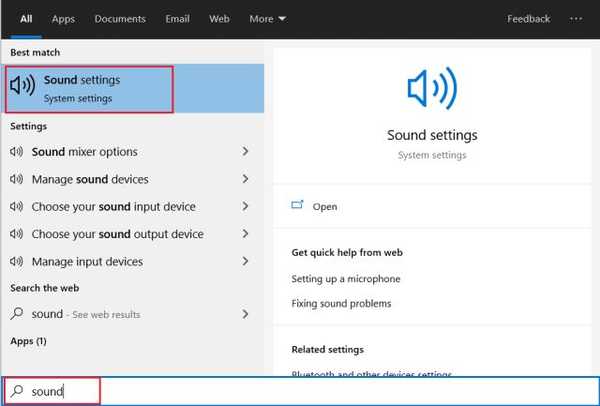
2. Deretter manuelt Velg hodetelefoner som inngangs- (mikrofon) og utgangsenhet fra rullegardinmenyen. Nå skal hodetelefonene fungere uten problemer. I tilfelle fungerer det fortsatt ikke, og klikk deretter på "Enhetsegenskaper".

3. Her, sørg for at enheten ikke er “Deaktivert”. Gjør en lignende sjekk under inndataenheten også.
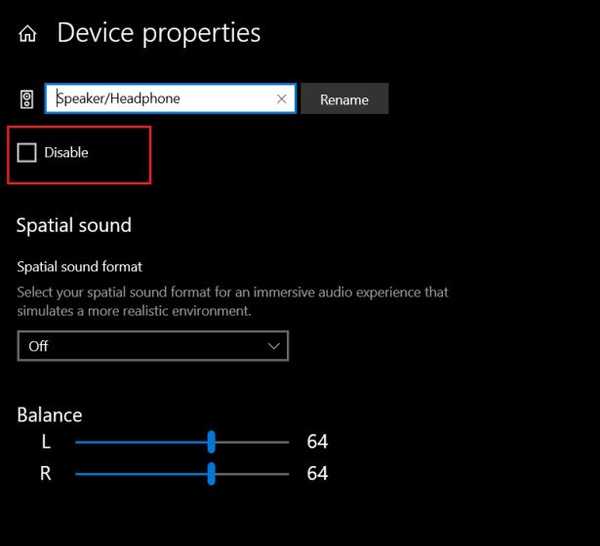
4. Etter å ha gjort alt dette, hvis problemet fortsatt vedvarer Klikk på “Feilsøk” -knappen slik at Windows kan oppdage og løse problemet automatisk.
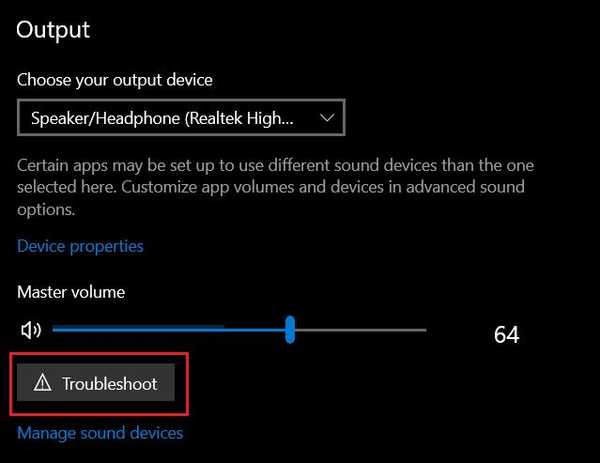
5. Hvis du fremdeles har problemer med hodetelefoner på Windows 10, kan du konfigurere lydinnstillingene fra Kontrollpanel. Trykk på Windows og R-tastene samtidig og lim inn kommandoen nedenfor i Kjør-vinduet og trykk enter.
control.exe / navn Microsoft.Sound

6. Etter det, høyreklikk på hodetelefonen og aktiver det hvis hodetelefonen er deaktivert. Dette vil sikre at hodetelefonene alltid forblir den aktive utgangsenheten. Men hvis enheten ikke vises i listen, virker det som et driverproblem. I så fall flytter du til neste seksjon for å oppdatere lyddriveren.
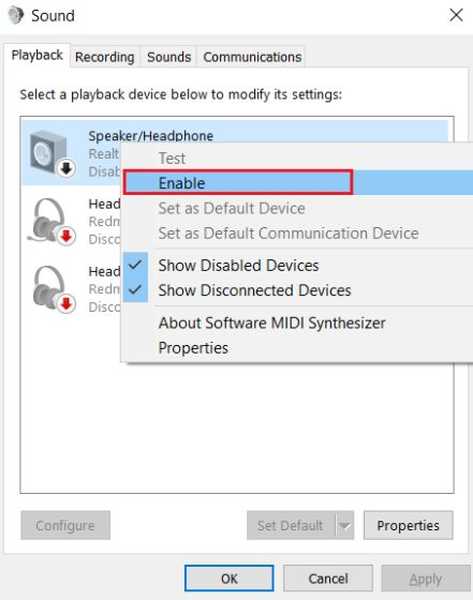
Hodetelefoner oppdager ikke på Windows 10
Hvis hodetelefonene ikke oppdager på Windows 10, er det sannsynligvis lyddriveren som mangler. Så her vil jeg vise deg hvordan du løser dette spesifikke problemet.
1. Trykk på “Windows” og “X” -tastene samtidig for å åpne den kontekstuelle startmenyen. Klikk her "Enhetsbehandling".
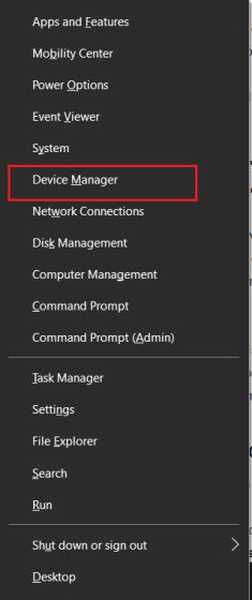
2. Nå, dobbeltklikk på “Lydinnganger og -utganger” for å utvide menyen. Her bør du finne listen over hodetelefoner. Høyreklikk på den og åpne "Oppdater driver".
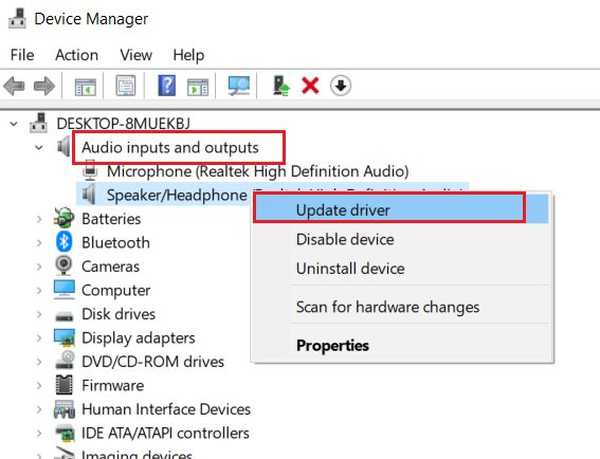
3. Etter det, i neste vindu, velg "Søk automatisk etter drivere". Den vil begynne å lete etter den nyeste driveren fra internett og vil installere oppdateringen automatisk. Etter det, start datamaskinen på nytt og sjekk om hodetelefonen din blir oppdaget i Windows 10.
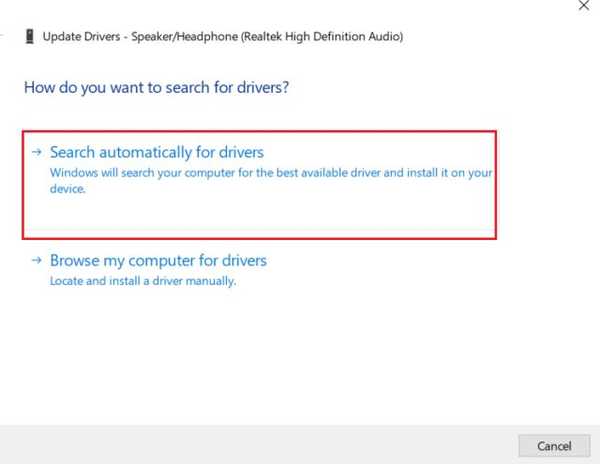
4. I tilfelle hodetelefonen fortsatt ikke vises, det er muligheter for maskinvarefeil enten på lydporten på PCen eller selve hodetelefonen. I et slikt tilfelle må du få den reparert fra servicesenteret.
Løs problemer med hodetelefoner på Windows 10 med Native Sound Application
Mens Windows tilbyr dedikert kontroll for lydrelaterte innstillinger, PC-en leveres forhåndsinstallert med et skjult lydprogram som er installert av lyddriveren. Det er i utgangspunktet et lydprofilprogram som flertallet av Windows-datamaskiner leveres med. Hvis for eksempel lyddriveren er optimalisert av DTS, vil du ha lydapplikasjonen av DTS. Tilsvarende er tilfellet for Realtek, Bang & Olufsen, Dolby og mer. Så alt du trenger å gjøre er å søke etter lydapplikasjonen i Windows-søkefeltet og konfigurere den slik at du kan aktivere hodetelefonene dine. Slik gjør du det.
1. Åpne lydprogrammet fra søkefeltet.
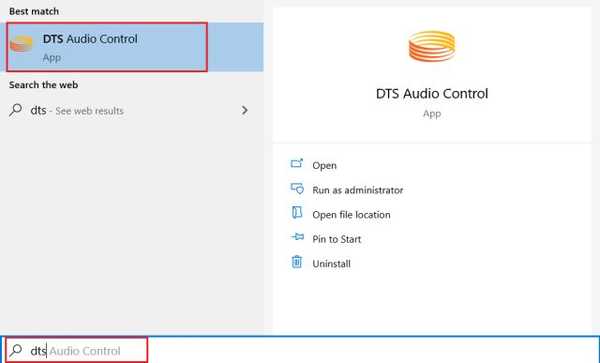
2. Gå deretter til fanen “Lytteopplevelse” og Velg "Høyttaler / hodetelefon" som standard enhet. Klikk deretter på "Lagre" -knappen. Endelig skal dette løse hodetelefonproblemet i Windows 10.
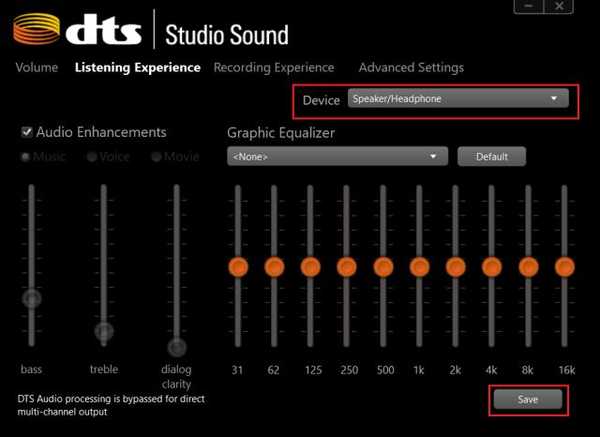
Hodetelefoner fungerer ikke på Windows 10: Kan vi løse problemet?
Så det var vårt blikk på hodetelefonproblemet på Windows 10 og dets mulige løsninger. Vi har tilbudt flere måter å løse problemet på, så gå gjennom trinnene, så vil du sannsynligvis løse problemet. I tilfelle enheten ikke vises i det hele tatt, så foreslår jeg at du oppdaterer driveren først og deretter prøver ut de andre metodene. Hvis ingenting fungerer, kan du som en siste utvei tilbakestille Windows 10-enheten. Uansett, det er alt fra oss. Hvis du fremdeles står over hodetelefonproblemet i Windows 10, utdyp problemet i kommentarfeltet nedenfor. Vi vil definitivt se på det.















